Bamboo est un serveur d'intégration et de déploiement continus. Il fournit un processus de construction/test automatisé et fiable pour les codes sources des logiciels. C'est un moyen efficace de gérer la construction qui a des exigences différentes. Les processus de construction et de test sont déclenchés automatiquement à la fin du code. Il fournit une méthodologie sophistiquée aux équipes de développement logiciel comme :
a) Une construction et un test automatisés du code source du logiciel
b) Fournir des mises à jour sur les builds réussis et échoués
c) Outils de rapport pour l'analyse statistique
d) Construire des informations
Configuration requise pour l'installation
Considérations matérielles :
- Le logiciel ne prend en charge que les plates-formes matérielles dérivées de 64 bits.
- Le CPU/RAM dépend de la complexité des plans. Pour une configuration d'installation minimale, je recommande au moins 4 cœurs et 2 Go de RAM
- 20 Go de stockage est le minimum requis pour l'installation
Considérations logicielles :
- Bamboo nécessite l'installation d'une plate-forme complète de kit de développement Java (JDK) sur le serveur. Il s'agit purement d'une application Java qui s'exécute sur toutes les plates-formes à condition que toutes les exigences Java soient satisfaites.
- C'est une application Web, elle a donc besoin d'un serveur d'application. Tomcat est le serveur d'application utilisé pour cela.
- Il prend en charge presque tous les serveurs de bases de données relationnelles populaires tels que PostgreSQL, MySQL, Oracle, le serveur MicroSoft SQL, etc.
Dans cet article, je fournis les directives pour l'installation de cette application Web sur un serveur CentOS 7. Passons en revue les étapes d'installation.
1. Vérifiez les plates-formes prises en charge
Comme mentionné ci-dessus, vous pouvez vérifier et confirmer la disponibilité de la configuration système requise, y compris les considérations matérielles et logicielles.
2. Vérifier la version Java
Cette application nécessite l'installation de la version JDK 1.8 sur le serveur. Si vous ne l'avez pas installé. Assurez-vous ensuite de télécharger et d'installer cette version exacte du JDK selon vos besoins.
[root@server1 kernels]#yum install java-1.8.0-openjdk
[root@server1 kernels]# echo $JAVA_HOME
[root@server1 kernels]# java -version
openjdk version "1.8.0_91"
OpenJDK Runtime Environment (build 1.8.0_91-b14)
OpenJDK 64-Bit Server VM (build 25.91-b14, mixed mode)2. Installer PostgreSQL
L'installation de Bamboo choisit la base de données PostgreSQL par défaut. Installez-le si vous prévoyez d'utiliser ce serveur de base de données pour cette application. Vous pouvez même utiliser d'autres bases de données externes comme MySQL, mais vous devez connecter l'application à cette base de données externe dans ce cas. Le pilote JDBC pour PostgreSQL est fourni avec l'installation de Bamboo. Mais pour toute autre application externe, nous devons configurer la connexion Bamboo JDBC à la base de données externe. J'ai choisi d'utiliser PostgreSQL comme serveur de base de données. J'ai exécuté cette commande pour l'installer.
root@server1 ~]# yum install postgresql3. Création de l'utilisateur de l'application et gestion des dossiers d'installation/de l'application.
Il est toujours recommandé d'exécuter une application en tant qu'utilisateur dédié plutôt qu'en tant que root. J'ai créé un utilisateur pour exécuter cette application et j'ai également créé un dossier de données d'application et d'installation avant l'installation. J'ai changé les propriétaires des dossiers pour l'utilisateur bambou dédié créé.
root@server1 kernels]# useradd --create-home -c "Bamboo role account" bamboo
[root@server1 bamboo]# mkdir -p /opt/atlassian/bamboo
[root@server1 bamboo]# chown bamboo: /opt/atlassian/bamboo
[root@server1 bamboo]# ls -ld /opt/atlassian/bamboo
drwxr-xr-x 2 bamboo bamboo 4096 Apr 26 05:26 /opt/atlassian/bambooVous pouvez maintenant passer à l'utilisateur Bamboo et télécharger les packages d'installation Bamboo à partir de leur site Web et les extraire dans le dossier d'installation.
root@server1 bamboo]# su - bamboo
[bamboo@server1 ~]$ cd /opt/atlassian/bamboo
[bamboo@server1 bamboo]$
[bamboo@server1 tmp]$ wget https://www.atlassian.com/software/bamboo/downloads/binary/atlassian-bamboo-5.10.3.tar.gz
[bamboo@server1 tmp]$ cd -
/opt/atlassian/bamboo
[bamboo@server1 bamboo]$
[bamboo@server1 bamboo]$ tar -xvf /tmp/atlassian-bamboo-5.10.3.tar.gzCréez un lien symbolique vers un répertoire courant pour faciliter la gestion des fichiers.
[bamboo@server1 bamboo]$ ln -s atlassian-bamboo-5.10.3 current
[bamboo@server1 bamboo]$ ll
total 4
drwxr-xr-x 13 bamboo bamboo 4096 Mar 14 14:47 atlassian-bamboo-5.10.3
lrwxrwxrwx 1 bamboo bamboo 23 Apr 26 05:30 current -> atlassian-bamboo-5.10.3Créez et modifiez maintenant l'emplacement du dossier application-data dans les fichiers de configuration Bamboo.
[root@server1 bamboo]# mkdir -p /var/atlassian/application/bamboo
[root@server1 var]# chown bamboo: /var/atlassian/application/bamboo/
[bamboo@server1 bamboo]$ cat current/atlassian-bamboo/WEB-INF/classes/bamboo-init.properties
## You can specify your bamboo.home property here or in your system environment variables.
#bamboo.home=C:/bamboo/bamboo-home
bamboo.home=/var/atlassian/application/bambooIl est recommandé de conserver différents emplacements de dossiers pour l'installation et le stockage de cette application.
4. Démarrer le bambou
Maintenant, vous passez à l'utilisateur bambou et accédez à votre dossier d'installation. Exécutez le script de démarrage à partir du dossier d'installation.
bamboo@server1 current]$ pwd
/opt/atlassian/bamboo/current
[bamboo@server1 current]$ bin/start-bamboo.sh
To run Bamboo in the foreground, start the server with start-bamboo.sh -fg
Server startup logs are located in /home/bamboo/current/logs/catalina.out
Bamboo Server Edition
Version : 5.10.3
If you encounter issues starting or stopping Bamboo Server, please see the Troubleshooting guide at https://confluence.atlassian.com/display/BAMBOO/Installing+and+upgrading+Bamboo
Using CATALINA_BASE: /home/bamboo/current
Using CATALINA_HOME: /home/bamboo/current
Using CATALINA_TMPDIR: /home/bamboo/current/temp
Using JRE_HOME: /
Using CLASSPATH: /home/bamboo/current/bin/bootstrap.jar:/home/bamboo/current/bin/tomcat-juli.jar
Tomcat started.
[bamboo@server1 current]$ tail -f /home/bamboo/current/logs/catalina.out
2016-04-26 07:42:38,834 INFO [localhost-startStop-1] [lifecycle] * Bamboo is starting up *
2016-04-26 07:42:38,834 INFO [localhost-startStop-1] [lifecycle] *******************************
2016-04-26 07:42:38,835 INFO [localhost-startStop-1] [ServletContextHolder] Setting servlet context: Bamboo
2016-04-26 07:42:38,877 INFO [localhost-startStop-1] [lifecycle] atlassian.org.osgi.framework.bootdelegation set to javax.servlet,javax.servlet.*,sun.*,com.sun.*,org.w3c.dom.*,org.apache.xerces.*
2016-04-26 07:42:40,737 INFO [localhost-startStop-1] [lifecycle] Starting Bamboo 5.10.3 (build #51020 Mon Mar 14 14:26:34 UTC 2016) using Java 1.8.0_91 from Oracle Corporation
2016-04-26 07:42:40,737 INFO [localhost-startStop-1] [lifecycle] Real path of servlet context: /home/bamboo/atlassian-bamboo-5.10.3/atlassian-bamboo/
2016-04-26 07:42:40,822 INFO [localhost-startStop-1] [DefaultSetupPersister] Current setup step: setupLicense
2016-04-26 07:42:40,828 INFO [localhost-startStop-1] [lifecycle] Bamboo home directory: /var/atlassian/application/bamboo
2016-04-26 07:42:40,828 INFO [localhost-startStop-1] [lifecycle] Default charset: UTF-8
2016-04-26 07:42:40,841 INFO [localhost-startStop-1] [UpgradeLauncher] Upgrades not performed since the application has not been set up yet.
2016-04-26 07:43:21,900 INFO [localhost-startStop-1] [SessionIdGeneratorBase] Creation of SecureRandom instance for session ID generation using [SHA1PRNG] took [41,050] millisecondsVous pouvez vous assurer de l'état du processus.
[root@server1 bamboo]# ps aux | grep bamboo
bamboo 21018 88.5 42.7 2705504 432068 ? Sl 05:54 0:20 //bin/java -Djava.util.logging.config.file=/opt/atlassian/bamboo/current/conf/logging.properties -Djava.util.logging.manager=org.apache.juli.ClassLoaderLogManager -Xms256m -Xmx384m -Djava.endorsed.dirs=/opt/atlassian/bamboo/current/endorsed -classpath /opt/atlassian/bamboo/current/bin/bootstrap.jar:/opt/atlassian/bamboo/current/bin/tomcat-juli.jar -Dcatalina.base=/opt/atlassian/bamboo/current -Dcatalina.home=/opt/atlassian/bamboo/current -Djava.io.tmpdir=/opt/atlassian/bamboo/current/temp org.apache.catalina.startup.Bootstrap start
root 21041 0.0 0.2 112656 2380 pts/0 S+ 05:54 0:00 grep --color=auto bambooVous pouvez également créer un script Init pour gérer cette application.
5. Création d'un script d'initialisation
Vous pouvez créer un fichier de script d'initialisation /etc.init.d/bamboo et rendez-le exécutable. Vous pouvez placer ce script dans le script d'initialisation.
[root@server1 bamboo]# cat /etc/init.d/bamboo
#!/bin/sh
set -e
### BEGIN INIT INFO
# Provides: bamboo
# Required-Start: $local_fs $remote_fs $network $time
# Required-Stop: $local_fs $remote_fs $network $time
# Should-Start: $syslog
# Should-Stop: $syslog
# Default-Start: 2 3 4 5
# Default-Stop: 0 1 6
# Short-Description: Atlassian Bamboo Server
### END INIT INFO
# INIT Script
######################################
# Define some variables
# Name of app ( bamboo, Confluence, etc )
APP=bamboo
# Name of the user to run as
USER=bamboo
# Location of application's bin directory
BASE=/opt/atlassian/bamboo/current
case "$1" in
# Start command
start)
echo "Starting $APP"
/bin/su - $USER -c "export BAMBOO_HOME=${BAMBOO_HOME}; $BASE/bin/startup.sh &> /dev/null"
;;
# Stop command
stop)
echo "Stopping $APP"
/bin/su - $USER -c "$BASE/bin/shutdown.sh &> /dev/null"
echo "$APP stopped successfully"
;;
# Restart command
restart)
$0 stop
sleep 5
$0 start
;;
*)
echo "Usage: /etc/init.d/$APP {start|restart|stop}"
exit 1
;;
esac
exit 0root@server1 bamboo]# chmod +x /etc/init.d/bamboo
[root@server1 bamboo]# /sbin/chkconfig --add bamboo
[root@server1 bamboo]#
[root@server1 bamboo]# chkconfig --list bamboo
bamboo 0:off 1:off 2:on 3:on 4:on 5:on 6:offAprès avoir démarré l'application, vous pouvez accéder à votre instance Bamboo en vous rendant dans votre navigateur Web et en saisissant l'adresse http://45.33.76.60:8085/
6. Configurer Bamboo
Vous devez acquérir une licence valide pour l'installation de Bamboo dans leur magasin ici. J'ai pris ma licence d'évaluation Bamboo et j'ai commencé l'installation.
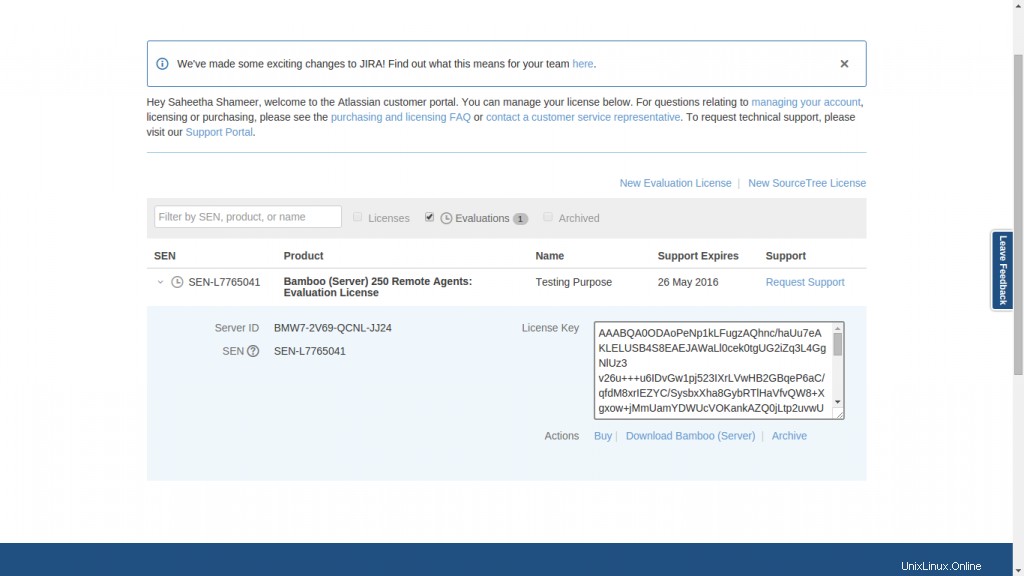
Nous devons fournir ces informations de licence pour procéder à l'installation. Une fois la licence fournie, vous pouvez choisir n'importe quelle méthode de configuration en fonction de nos préférences pour l'installation. Je choisis la méthode d'installation express.
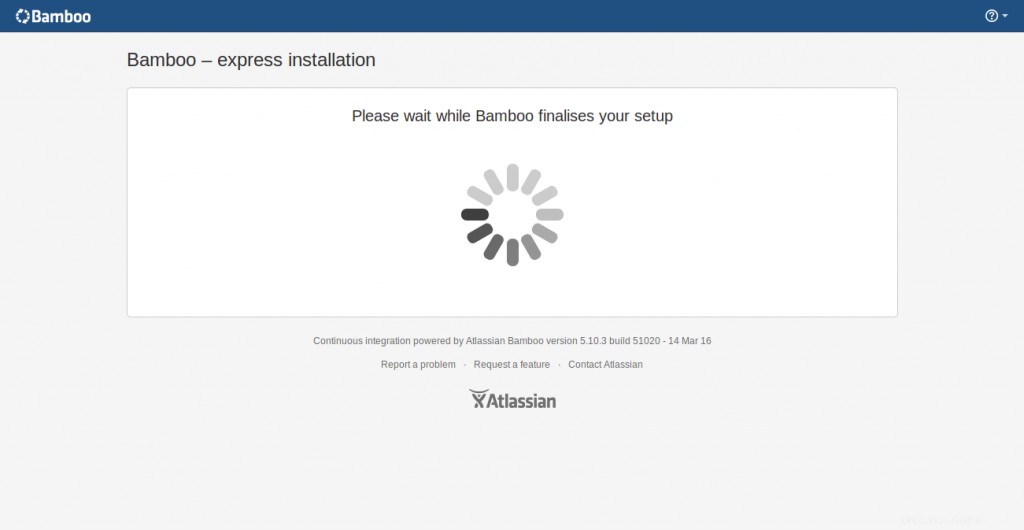
7. Configurer l'utilisateur administrateur
Vous pouvez maintenant créer un utilisateur administrateur pour gérer l'application qui est la dernière étape d'installation.
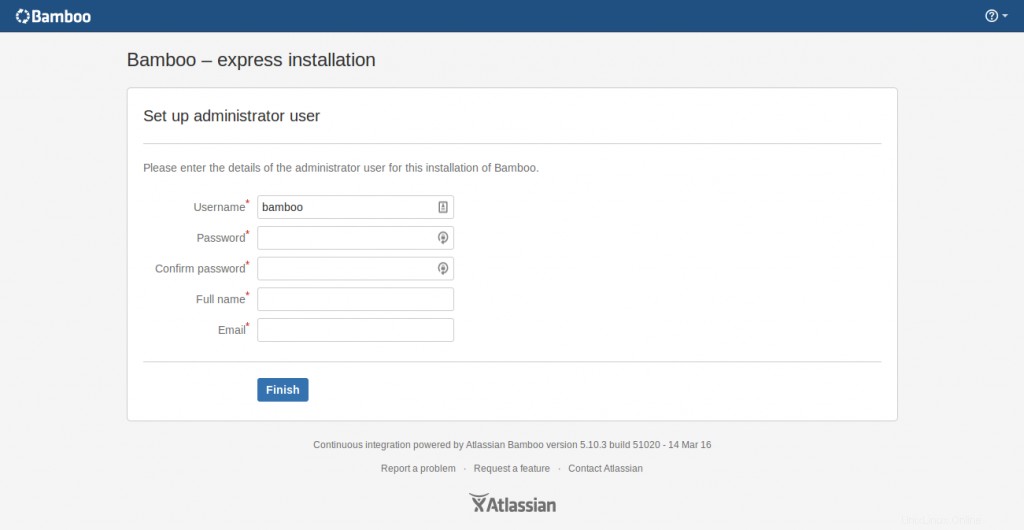
Cet utilisateur disposera des privilèges administratifs globaux pour l'ensemble de l'installation de Bamboo et ne doit pas être supprimé.
Une fois que vous avez entré ces détails et cliquez sur Terminer. Le tableau de bord Bamboo sera prêt à l'emploi.
Félicitations, vous avez configuré Bamboo avec succès !
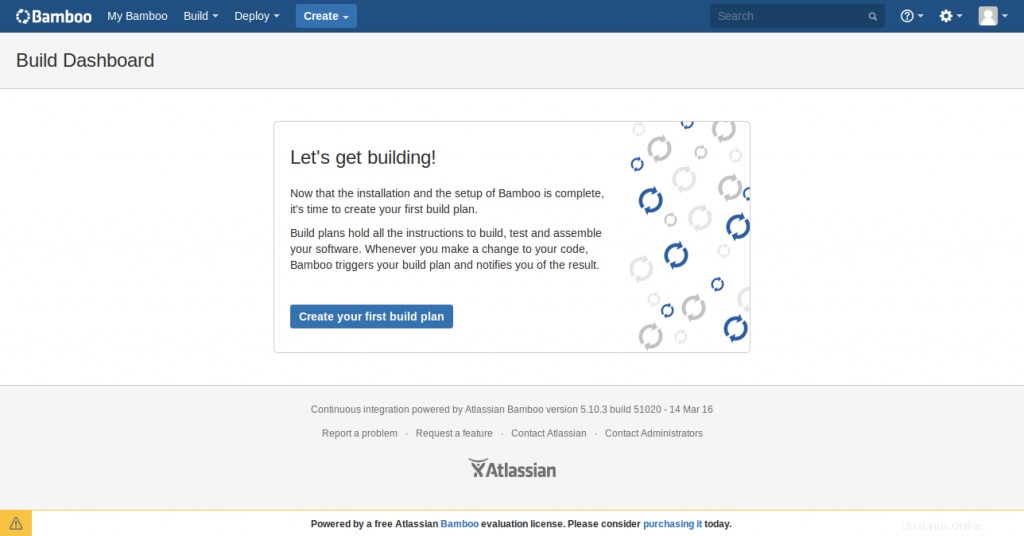
Nous avons maintenant terminé les installations et les configurations. Vous pouvez commencer votre travail avec cette application !! J'espère que vous avez apprécié la lecture de cet article et qu'il est utile et informatif. Merci d'avoir lu ceci. J'apprécie vos précieux commentaires et suggestions à ce sujet.